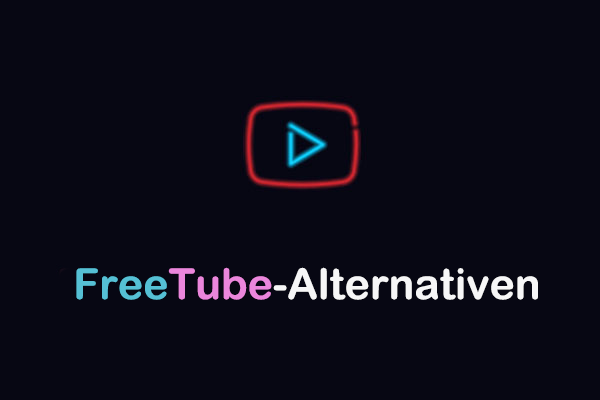Was ist das DIVX-Format?
DIVX steht für Digital Video Express, ein digitales Format, das von DIVX; LLC entwickelt wurde. Das DIVX-Format kann das ursprüngliche Video bis auf ein Zwölftel seiner Größe komprimieren, ohne zu viel Qualität zu verlieren. Dieses Format ist ideal für das Herunterladen von HD-Filmen und Videos aus dem Internet sowie zum Sparen von Bandbreiten.
DIVX kann HD- und hochqualitative Video-Dateien speichern. Diese Eigenschaft macht DIVX zu einer bevorzugten Wahl für viele Filmproduktionshäuser wie Disney, DreamWorks SKG und Paramount, die DIVX-Videos verwenden, um ihre Werke im Internet zu verbreiten.
Wie kann man YouTube in DIVX konvertieren?
Es ist schwierig, Downloader zu finden, die YouTube-Videos direkt im DIVX-Format herunterladen können. Aber nichts ist unmöglich. Eine Lösung ist, die YouTube-Videos zuerst herunterzuladen und die heruntergeladenen Videos anschließend mit einem Konverter in das DIVX-Format zu konvertieren. Lesen Sie weiter, um mehr darüber zu erfahren.
Beste YouTube-Video-Downloader
Der erste Schritt, um YouTube zu DIVX zu konvertieren, ist das Herunterladen von Videos von YouTube. Hier sind zwei praktische Downloader, die Ihnen beim einfachen Herunterladen von Videos helfen können.
#1. MiniTool Video Converter
MiniTool Video Converter ist einer der besten Downloader für Windows, um Videos von YouTube herunterzuladen. Diese Anwendung bietet viele Funktionen wie Video-Konvertierung, Bildschirmaufnahme und Video-Downloads.
Was das Video-Download betrifft, so ermöglicht MiniTool Video Converter das Herunterladen von Songs, Playlists, Shorts, Podcasts und mehr im MP3-, MP4-, WAV- und WebM-Format. Zudem können Sie Untertitel aus YouTube-Videos extrahieren und im SRT-Format speichern.
Was MiniTool Video Converter professioneller macht, ist der eingebaute YouTube-Browser, mit dem Sie Videos suchen und herunterladen können, ohne die Anwendung zu verlassen. Außerdem unterstützt die Software das gleichzeitige Herunterladen von bis zu 10 Videos, was die Download-Effizienz steigert.
Wenn Sie diese Software verwenden möchten, klicken Sie auf die folgende Schaltfläche, um sie auf Ihrem Windows-PC zu installieren.
MiniTool Video ConverterKlicken zum Download100%Sauber & Sicher
Hier ist eine detaillierte Anleitung, wie Sie mit MiniTool Video Converter YouTube-Videos herunterladen können:
1. Nach der Installation starten Sie MiniTool Video Converter, um zur Hauptoberfläche zu gelangen, und wechseln Sie zum Modul Video Download.
2. (Optional) Klicken Sie oben rechts auf das Menü und wählen Sie Einstellungen. In dem Popup-Fenster gehen Sie zum Tab Herunterladen. Hier können Sie den Speicherort der heruntergeladenen Datei anpassen und festlegen, wie viele Videos gleichzeitig heruntergeladen werden können. Vergessen Sie nicht, auf OK zu klicken, um Ihre Änderungen zu speichern.
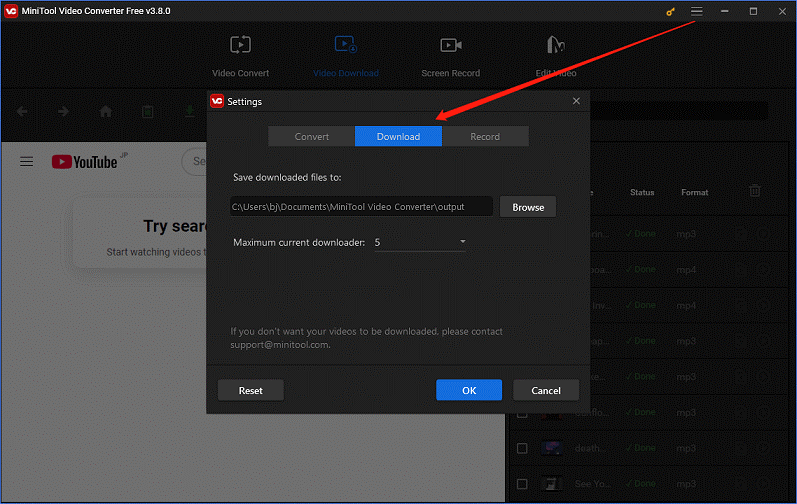
3. Um YouTube-Videos mit dem integrierten Browser herunterzuladen, geben Sie das Suchwort in das Suchfeld ein, drücken Sie die Eingabetaste auf Ihrer Tastatur, klicken Sie auf das gewünschte Video und dann auf die Schaltfläche Herunterladen. Alternativ können Sie zu YouTube gehen, den Video-Link aus der Adressleiste kopieren, zu MiniTool Video Converter zurückkehren, ihn in die Adressleiste einfügen und auf das grüne Herunterladen-Symbol klicken.
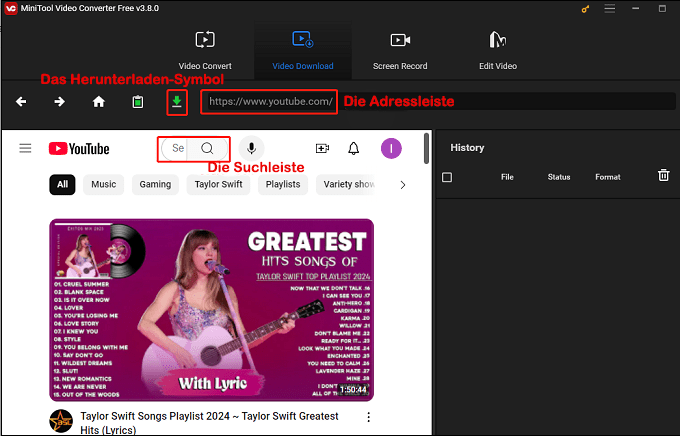
4. Ein kleines Download-Fenster wird angezeigt. Wählen Sie ein Ausgabeformat unter Video/Audio herunterladen und aktivieren Sie das Kästchen unter Untertitel herunterladen, um zu entscheiden, ob Sie die Video-Untertitel herunterladen möchten. Klicken Sie schließlich auf die Schaltfläche HERUNTERLADEN, um den Download-Prozess zu starten.
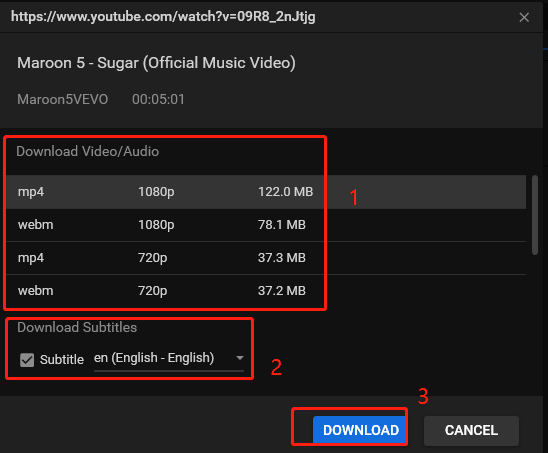
5. Sie können den Download-Status im rechten Bereich unter Verlauf einsehen. Nachdem das Video abgeschlossen ist, klicken Sie auf Zur Datei navigieren, um den Pfad der heruntergeladenen Datei zu finden, und klicken Sie auf das Abspielen-Symbol, um das Video direkt in MiniTool Video Converter abzuspielen.
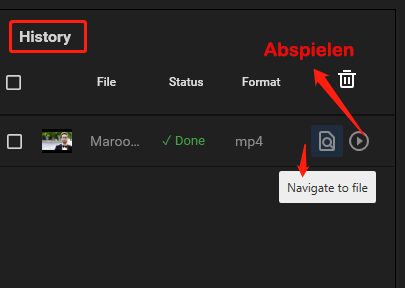
#2. Online Video Downloader on viddown.net
Wenn Sie keine Anwendung verwenden möchten, können Sie auch den Online Video Downloader auf viddown.net in Betracht ziehen. Wie der Name schon sagt, handelt es sich um einen Online-Downloader, bei dem Sie keine Software auf Ihrem Computer installieren müssen. Sie können Videos online von YouTube sowie von Instagram, Facebook, Vimeo, TikTok und Twitter herunterladen.
Außerdem ist dieses Online-Tool für seine ausgezeichnete Kompatibilität bekannt und kann über den Browser auf jedem Gerät verwendet werden. Kopieren Sie einfach die Video-URL in das Adressfeld, und Sie können das gewünschte Video herunterladen. Übrigens werden auch alle Video-Thumbnails unterstützt, falls Sie diese benötigen.
Wie kann man YouTube-Videos mit dem Online Video Downloader auf viddown.net herunterladen? Hier ist die Anleitung:
1. Besuchen Sie viddown.net in Ihrem Browser.
2. Gehen Sie zu YouTube, um die URL des Videos aus der Adressleiste zu kopieren, kehren Sie zu viddown.net zurück, fügen Sie den Link in das entsprechende Feld ein und klicken Sie auf die Schaltfläche Download.
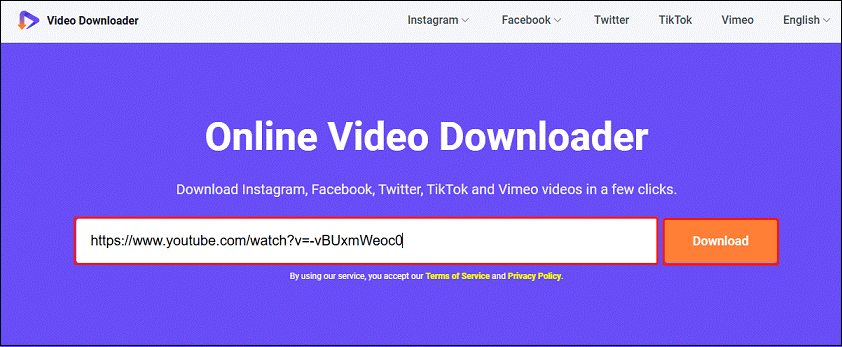
3. Es werden Ihnen Download-Optionen mit verschiedenen Auflösungen angezeigt. Wählen Sie eine aus und klicken Sie auf Download daneben.
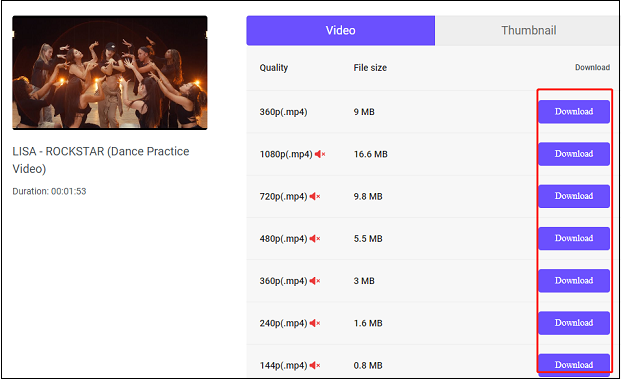
4. Wenn das Video anstelle eines sofortigen Downloads abgespielt wird, klicken Sie auf das Drei-Punkte-Symbol in der unteren rechten Ecke des Players und wählen Sie im Menü Download.
Konverter zum Konvertieren des heruntergeladenen Videos in DIVX-Format
Sie haben erfolgreich YouTube-Videos mit einem der oben genannten Downloader heruntergeladen. Jetzt ist es an der Zeit, mit dem zweiten Schritt zu beginnen – das Video in DIVX zu konvertieren. Hier sind einige YouTube zu DIVX Konverter.
#1. MiniTool Video Converter
Wir haben oben bereits über MiniTool Video Converter gesprochen. Es ist nicht nur ein YouTube-Downloader, sondern auch ein Video-Konverter. Es unterstützt das Konvertieren von Video und Audio in über 1.000 Formate wie MP3, VOB, MKV, 3GP, Xvid und MOV. Außerdem können Sie das Video auch in Formate konvertieren, die mit Geräten wie Huawei, Samsung, iPhone, iPad und Android kompatibel sind.
Wie konvertiert man das heruntergeladene Video in DIVX-Format mit MiniTool Video Converter? Folgen Sie den detaillierten Anleitungen unten:
1. Wenn Sie MiniTool Video Converter bereits zum Herunterladen von Videos verwendet haben, wechseln Sie zum Modul Video Converter. Wenn nicht, klicken Sie auf die Schaltfläche unten, um es herunterzuladen und zu starten.
MiniTool Video ConverterKlicken zum Download100%Sauber & Sicher
2. Klicken Sie auf Dateien hinzufügen oder Dateien hinzufügen oder hierher ziehen, um die Konvertierung zu starten und das heruntergeladene YouTube-Video in die Software hochzuladen.

3. (Optional) Wenn Sie den Dateinamen und den Ausgabeordner ändern möchten, klicken Sie auf das Symbol Bearbeiten neben Ziel und klicken Sie auf OK, um die Änderungen zu speichern.
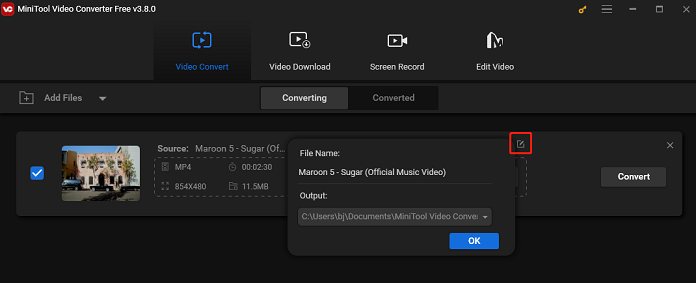
4. Klicken Sie auf das Symbol Diagonal-Pfeil, wechseln Sie zu der Option Video, scrollen Sie nach unten und wählen Sie DIVX aus der linken Seite. Wählen Sie die Auflösung aus. Hier können Sie auf das Symbol Bearbeiten klicken, um einige Parameter für das Ausgabevideo festzulegen, wie Encoder, Auflösung, Bildwiederholrate, Abtastrate usw.
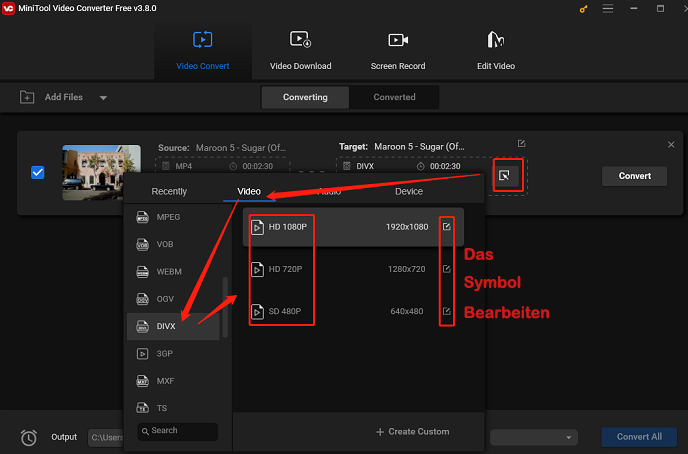
5. Wenn alles bereit ist, klicken Sie auf die Schaltfläche Konvertieren, um den Konvertierungsprozess zu starten.
6. Wenn unter der Schaltfläche Konvertieren Erfolg angezeigt wird, wechseln Sie zur Option Konvertiert und klicken Sie auf die Schaltfläche in Ordner anzeigen, um den Speicherort des konvertierten Videos zu überprüfen.
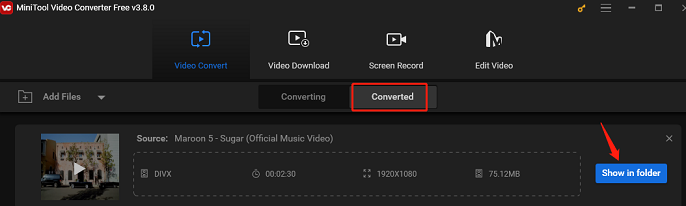
#2. Convertio
Wie konvertiert man YouTube zu DIVX kostenlos online? Convertio ist ein zuverlässiger Konverter, der Dateien von einem Format in ein anderes konvertiert, sei es Dokumente, E-Books, Musik oder Videos. Natürlich kann es YouTube-Videos in DIVX-Format konvertieren. Übrigens funktioniert Convertio auf allen Plattformen. Es ist keine Software erforderlich, die heruntergeladen und installiert werden muss.
Ein besonderer Punkt von Convertio ist, dass es hochgeladene oder konvertierte Dateien nach 24 Stunden sofort löscht. Niemand hat Zugriff auf Ihre Dateien und Ihre Privatsphäre ist zu 100% garantiert.
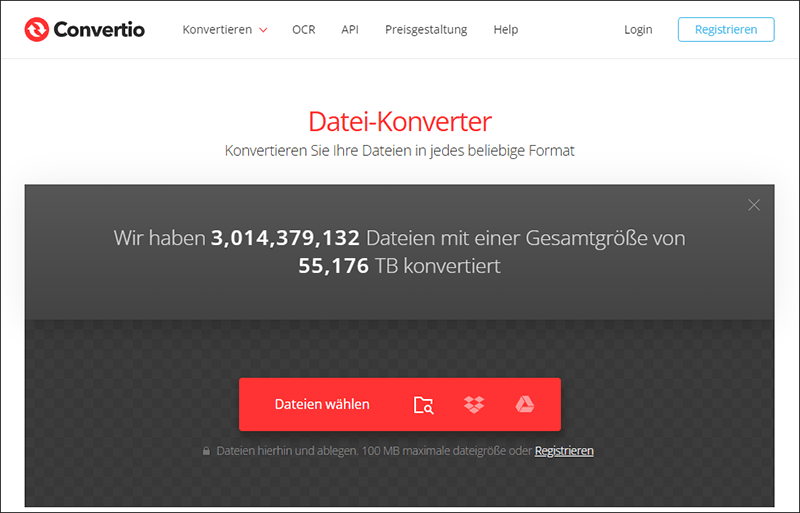
Hier ist die Anleitung, wie man YouTube-Videos in DIVX-Format mit Convertio konvertiert:
1. Gehen Sie mit Ihrem Browser auf die offizielle Website von Convertio.
2. Ziehen Sie einfach Ihre Datei auf die Seite. Alternativ können Sie auf die Schaltfläche Dateien wählen klicken, um die Datei zum Konverter hochzuladen.
3. Sobald Ihre Datei hochgeladen wurde, klicken Sie auf das Dropdown-Menü neben dem Dateinamen, gehen Sie zum Tab Video und wählen Sie das DIVX-Format. Wenn Sie bereit sind, klicken Sie auf die Schaltfläche Konvertieren, um den Konvertierungsprozess zu starten.
#3. OnlineConvertFree
Wie der Name schon sagt, ist OnlineConvertFree ein Online-Konverter, der Ihnen hilft, Videos, Dokumente, Audios, Bilder, Bücher, Archive und mehr auf Ihren Computer und Telefon zu konvertieren. Der Video-Dateikonvertierungsdienst von OnlineConvertFree unterstützt eine der größten Listen von unterstützten Formaten wie DIVX, FLV, F4V, DV, MKV, AVI, AIFF, AAC und viele mehr.
Außerdem verfügt es über eine Online-OCR-Funktion, mit der Sie gescannte Dokumente und Bilder in bearbeitbare Dateien umwandeln können, mit Ausgabeformaten wie Word, PDF und Excel. Bis jetzt ist diese Dienstoberfläche in 15 Sprachen verfügbar.
Lassen Sie uns sehen, wie man ein YouTube-Video mit diesem Online YouTube zu DIVX Konverter in DIVX konvertiert:
1. Gehen Sie mit Ihrem Browser auf die offizielle Website von OnlineConvertFree.
2. Klicken Sie auf die Schaltfläche DATEI WÄHLEN um Ihr heruntergeladenes YouTube-Video hochzuladen. Oder Sie können das Video einfach auf der Webseite ziehen und ablegen, um es hochzuladen.
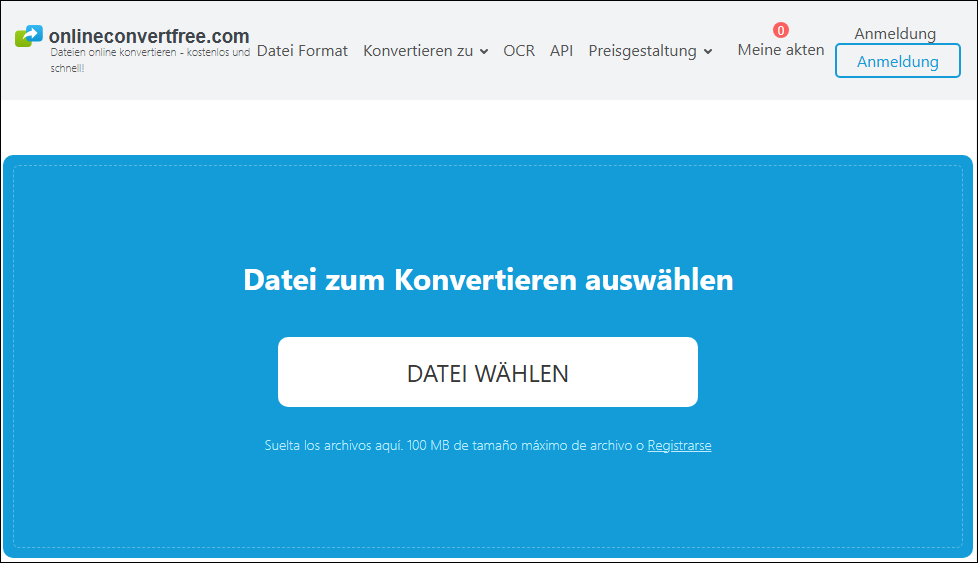
3. Erweitern Sie das Menü Wählen Sie das Ausgabeformat, wählen Sie den Video-Tab im linken Bereich und wählen Sie das DIVX-Format aus.
4. Klicken Sie auf Konvertieren, um YouTube in DIVX zu konvertieren. Nach Abschluss können Sie die konvertierte Datei auf Ihr Gerät herunterladen.
Bonus: Wie spielt man die konvertierte DIVX-Datei ab?
Nachdem Sie YouTube in DIVX konvertiert haben, suchen Sie möglicherweise nach DIVX-Playern, um die konvertierten DIVX-Dateien zu öffnen. Was können Sie für verschiedene Geräte wählen? Für Windows- und Mac-Nutzer können Sie DIVX-Dateien mit DivX Player, VLC Media Player oder GOM Player abspielen. Für Android- und iOS-Nutzer sind VLC für Android und MX Player hervorragende Optionen. Übrigens kann das Linux-Betriebssystem auch VLC Media Player verwenden, um DIVX-Dateien abzuspielen.
Fazit
Benutzer finden es schwierig, Downloader zu finden, die YouTube-Videos im DIVX-Format herunterladen. Wenn Sie YouTube zu DIVX konvertieren möchten, gibt Ihnen dieser Artikel eine Lösung, die darin besteht, das YouTube-Video zuerst herunterzuladen und dann einen Konverter zu verwenden, um das Video in DIVX-Format zu konvertieren. Sie können eine Anwendung verwenden, um den gesamten Prozess abzuschließen – MiniTool Video Converter. Auch die Wahl eines großartigen Online YouTube zu DIVX Konverters wie Convertio oder OnlineConvertFree ist eine ausgezeichnete Option.
Wenn Sie Fragen oder Vorschläge bei der Nutzung von MiniTool Video Converter haben, wenden Sie sich bitte über [email protected] an uns.
Um YouTube-Videos in andere Formate zu konvertieren, siehe die folgenden: